给女神范冰冰换衣服?一个PS,你就可以搞定
2014/10/10 10:45:35来源:西西软件园
PS教程哪家强?哈哈,just a joke,今天图趣网为大家带来一篇给衣服换颜色的简单实用的PS教程,过程简单已操作,就算菜鸟级别的童鞋也同样搞定,下面就一起跟随我们的脚步来给女神范冰冰换身衣服吧!
原图

效果图

具体的制作步骤如下:
一、打开素材进入通道,右键复制绿通道,如图下
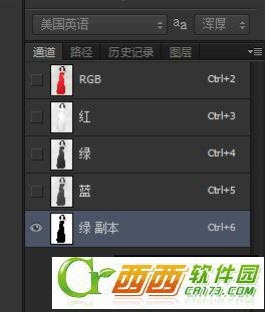
二、选中绿副本按【ctrl+l】调出色阶进行设置,参数如图下

三、把不需要换色的部分用白色画笔涂掉,再按【ctrl】键点击通道做出选区,如图下

四、选回RGB通道,再回到图层,这时选区只选中了衣服部份

五-1.换颜色有很多种方法,今天主要给大家介绍两种方法,第一种是新建一个图层在选区内填上你喜欢的颜色,如图片下

然后混合模式设置为【颜色】如图下

五-2今天主要还是来讲这种方法,用色相调整层来精细调整,新建一个【色相/饱和度】的调整层,参数如图下
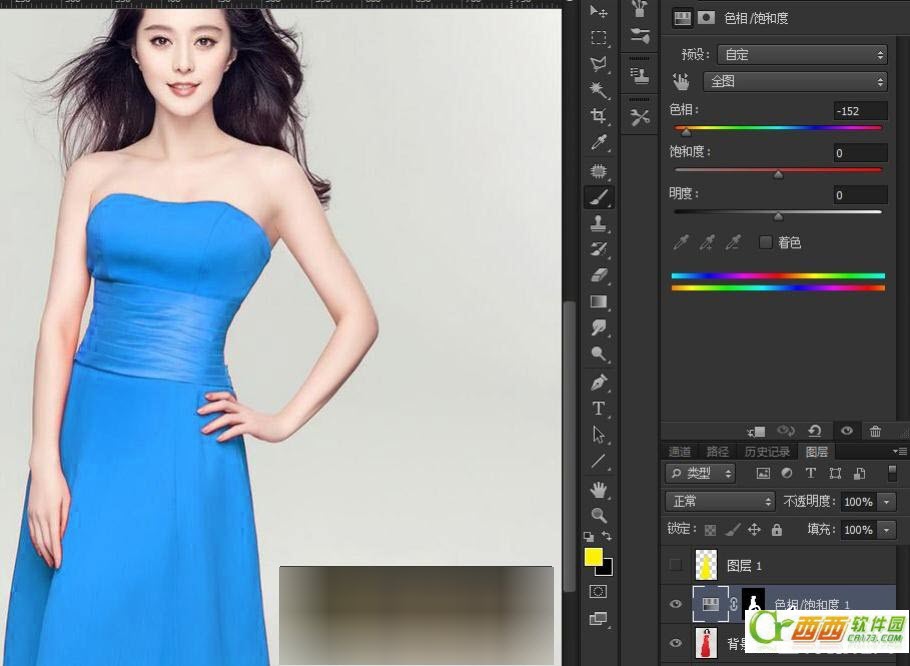
其实做到这一步是完成的了,但为了更精细更自然,我们还要对之前原图红色衣服反射到皮肤上的红色做调整,今天大概跟大家说说吧。
六.新建一层可选颜色图层,分别对红、青、蓝进行调整,参数如图下1、2、3
1.
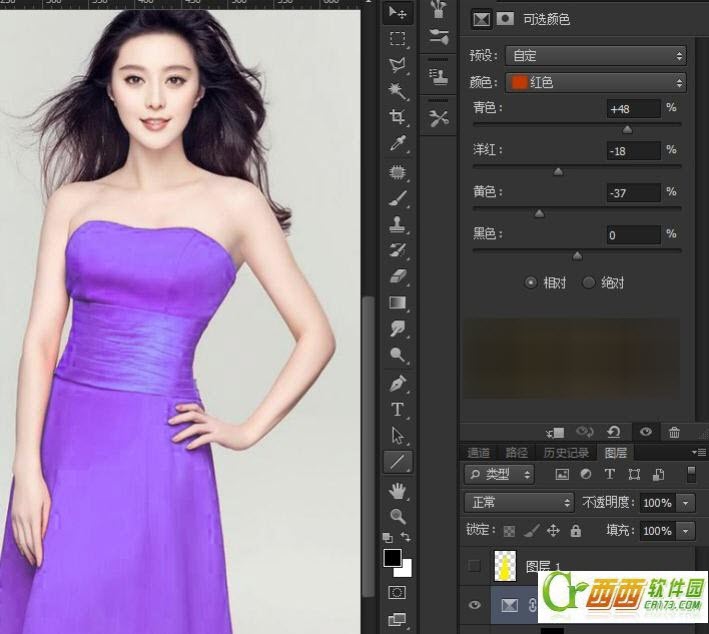
2.

3.
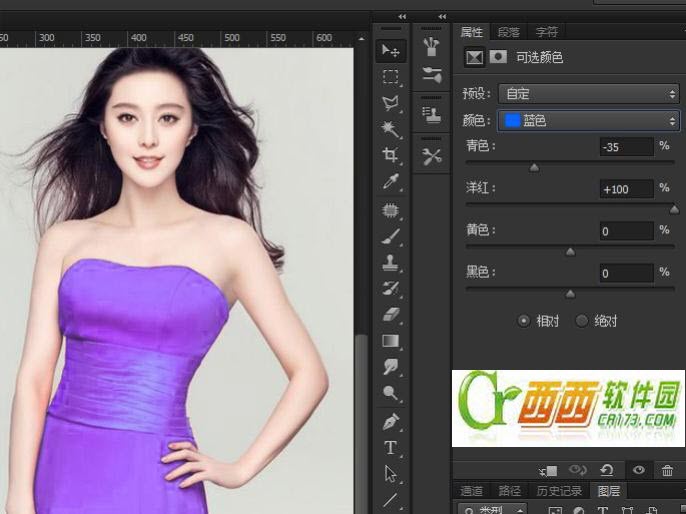
七、然后在可选颜色图层上的蒙板上用黑色画笔擦掉不需要调色的部分

大功告成

如果觉得后面对皮肤上的颜色处理有些麻烦的童鞋,也可以不做,其实我也是这样的,太细了就没管!
免责声明:本站文章系图趣网整理发布,如需转载,请注明出处,素材资料仅供个人学习与参考,请勿用于商业用途!
本文地址:http://www.tuquu.com/tutorial/ps2398.html
本文地址:http://www.tuquu.com/tutorial/ps2398.html
上一篇:图片模糊不清晰?ps滤镜来帮您
下一篇:用ps怎么消除文字?
这些是最新的
最热门的教程

